Linux има много десктоп среди за изборот. Имате красивата работна среда на Cinnamon, средата на работния плот Pantheon, „тя просто работи“, леката и много адаптивни LXQt настолна среда или по-традиционната среда за настолни компютри Mate. Вие сте разглезени за избор и има работна среда, която отговаря на почти всяка нужда. Въпреки това, ако все още не сте намерили подходящата среда за десктоп, можете да помислите дали да направите своя собствена. Основата на тази работна среда е мениджърът на прозорци на Openbox. С него потребителите могат да получат много основна среда на работния плот и да надграждат над нея.
Мениджърът на прозорци на Openbox е много популярен и се използва в много различни среди на работния плот. Ето как да го инсталирате във вашата система.
Ubuntu
sudo apt install openbox feh tint2 docky pcmanfm
Debian
sudo apt install openbox tint2 docky pcmanfm
Arch Linux
sudo pacman -S openbox tint2 docky pcmanfm
Fedora
sudo dnf install openbox tint2 docky pcmanfm
OpenSUSE
sudo zypper install openbox tint2 docky pcmanfm
друг
Openbox не е посочен за вашата Linux дистрибуция? Не се притеснявайте, пак можете да го получите! Отворете вашия мениджър на пакети, потърсете „openbox“ и го инсталирайте!
Не забравяйте да инсталирате и другите пакети, освен Openbox. Неща като Docky, Feh, Tint2 и Pcmanfm са от решаващо значение за наличието на работеща работна среда, базирана на Openbox.
Настройка на тапета
Openbox е много минимален мениджър на прозорци. Той има потенциал да бъде страхотен десктоп, но извън кутията не е много за гледане. Работният плот и цветната схема са изцяло базирани на избраната тема на Openbox. Това означава, че потребителят няма тапет и няма възможност да зададе такъв. В резултат на това е необходим трети инструмент за задаване на тапета. Щракнете с десния бутон върху работния плот и отворете терминала от контекстното меню. В терминала въведете тази команда:
feh --bg-scale /path/to/wallpaper.jpg
Изпълняването на командата feh незабавно ще промени тапета на каквото и изображение да зададете.
Тема за мениджър на прозорци

Както беше посочено по-горе, темата за мениджър на прозорци вOpenbox мениджърът на прозорци има значение много. За да изберете нова тема, отворете Obconf: инструментът за конфигуриране на мениджъра на прозорци. В Obconf са изброени всички теми за инсталиран мениджър на прозорци. Изберете нов, като щракнете върху такъв в списъка. Работният плот и мениджърът на прозорци незабавно ще се променят към избраната тема.
Изтеглете нови теми за Openbox от box-look.org.
Избиране на панел
Мениджърът на прозорци на Openbox няма панел. За някои това е добре, тъй като така или иначе обичат да използват всичко на цял екран. Въпреки това, мениджърът на прозорци на Openbox е много по-приветлив с панел.
По време на инсталационния процес бяха инсталирани два панела; Tint2 и Docky. Прочетете прегледа на всеки от панелите и преценете кой да използвате с вашата настройка.
Tint2
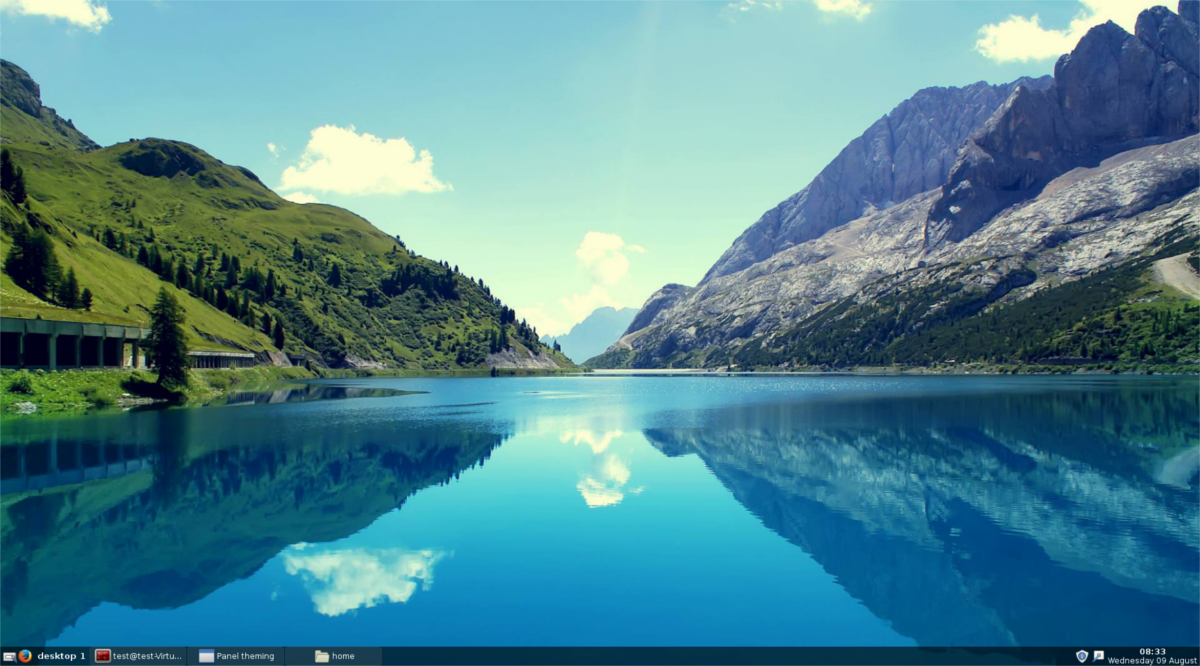
Искате нещо малко по-леко? Помислете вместо това да използвате Tint2 с новата си настройка. Това е прост панел на базата на X-прозорец, който безумно се конфигурира. Освен това панелът Tint2 се предлага с известия и поддръжка на системната лента, така че потребителите не трябва да се притесняват от загуба на функции, когато преминат към този панел с леко тегло. Това го прави идеален за онези, които отиват на Openbox поради колко е лек. Системата на панелите Tint2 се предлага с инструмент за конфигуриране, който позволява на потребителите да избират много различни видове оформления и дизайни на панели.
Docky
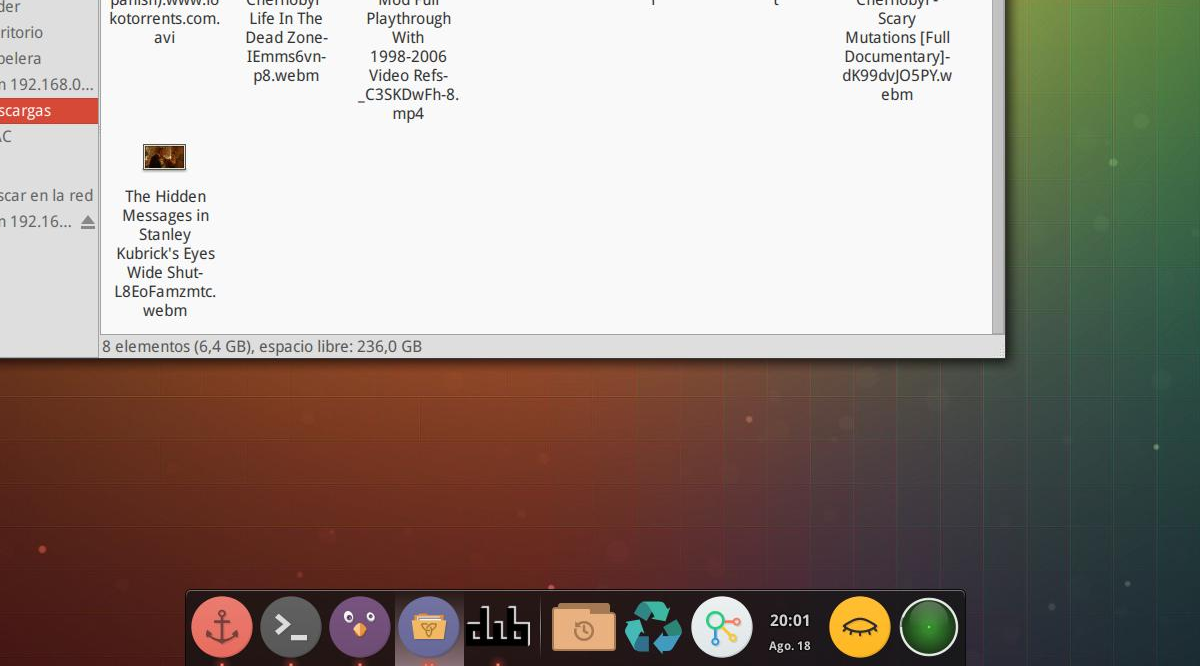
Доки е минималистичен, подобен на Mac панелмного популярен в Linux общността. Той има стабилно количество настройки и дори има възможността да борави с известия и джаджи (както правят другите панели и настолни среди).
Ако търсите стилен, лесен за използване и конфигуриране панел за новата ви среда на работния плот, базирана на Openbox, този е добър избор.
Настройка на сценария за стартиране
Избрали сте панел (или Tint2, или Docky),инсталирали сте файловия мениджър Pcmanfm, зададете тапет и дори изберете тема на Openbox. Всичко и всичко, новата ви персонализирана работна среда е готова за работа - почти. Има още едно важно нещо: да създадете стартовия скрипт.
Скриптът за стартиране е важен, тъй като казва на Openbox да зареди всички ваши настройки и т.н. Отворете терминал и използвайте нано текстовия редактор, за да настроите вашия файл за автоматично стартиране.
nano ~/.config/openbox/autostart
Вътре във файла за автоматично стартиране, списък (един ред на aвреме) команди, които трябва да стартират веднага след стартиране на Openbox. Това означава да настроите тапета, да стартирате избрания от вас панел и т.н. Тя трябва да изглежда така:
xset -b feh --bg-scale /path/to/wallpaper.jpg & nm-applet & tint2 &
Забележка: не използвате панела tint2? Поставете Доки на мястото му.

Когато приключите с файла за автоматично стартиране, запишете го с Ctrl + O и затворете Nano. Рестартирайте и Openbox ще се зареди с вашия панел / док, тапет и всичко друго, което може да сте добавили.
заключение
Openbox е отличен мениджър на прозорци. Често пъти Openbox се използва във връзка с други Linux настолни среди. Тези реализации са страхотни и работят много добре, но потребителите трябва да обмислят да използват самостоятелно Openbox. Той има реален потенциал, след като надградите малко върху него.













Коментари